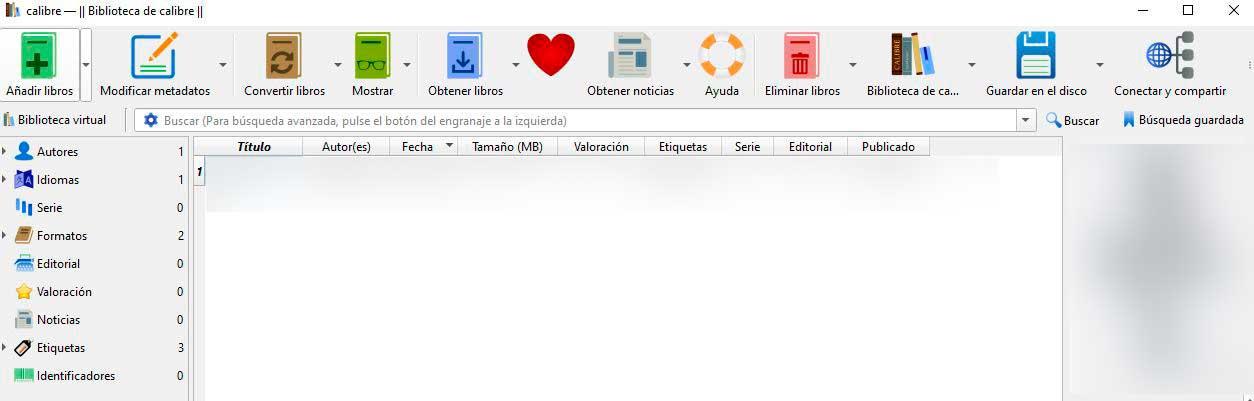Amazon Kindle は、最も人気のある電子書籍リーダーの XNUMX つとして広く知られています。 ただし、すべての電子書籍リーダーがすべての読書形式をサポートしているわけではないため、多くのユーザーは Kindle で PDF ファイルを読めるかどうか疑問に思っています。 このような場合、ドキュメントを転送するために利用可能なオプションと、ドキュメントにアクセスして読む方法を検討します。
幸いなことに、Kindle は PDF 形式と互換性があるため、デバイス上で PDF ドキュメントを直接読むことができます。 開始するには、適切な方法を使用して PDF ファイルを Kindle に送信するだけです。 この機能は、注釈付きのメモを使って勉強したり、仕事関連の文書を確認したりするときに特に役立ち、携帯電話やタブレットに頼らずに電子インク ディスプレイで読むことができるので便利です。
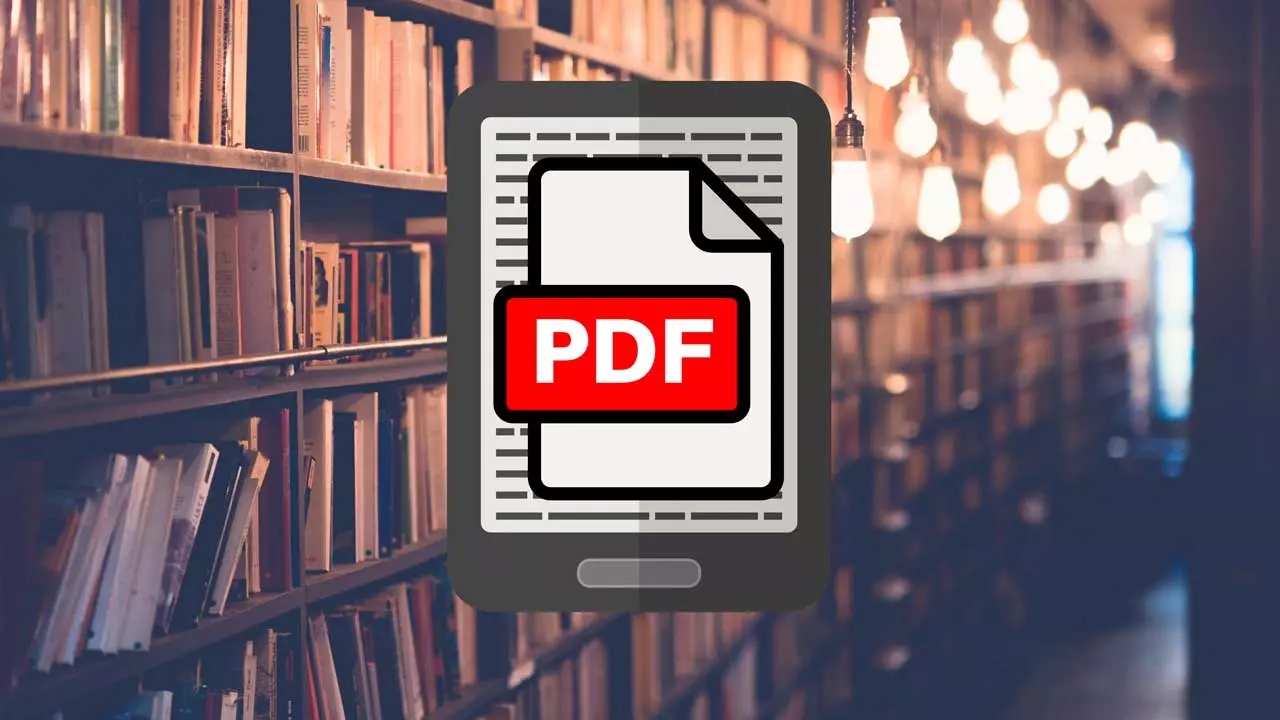
PDF ドキュメントを Kindle に送信する方法
Amazon Kindle eReader で PDF ドキュメントを読む場合は、デバイスに PDF ドキュメントを送信する方法が複数あります。 ケーブル接続または使用を選択できます。 email すでにコンピューターに Amazon アカウントを設定している場合。
メールで
Amazon アカウントが適切に設定されている場合、PDF ドキュメントを電子メールで Kindle に送信するのは便利なオプションです。 Amazon は「Kindle パーソナル ドキュメント サービス」機能を提供しており、指定された電子メール アドレスから Kindle のライブラリにドキュメントを直接送信できます。 ただし、考慮すべき特定の要件があります。
まず、ドキュメントを送信するためにアカウントに関連付けることができる電子メール アドレスは 15 個までに制限されています。 さらに、各電子メールには最大 25 個のドキュメントを含めることができ、合計ファイル サイズは 50 MB を超えません。
これらの要件を満たしたら、PDF を Kindle に送信できる許可された電子メール アドレスの設定に進むことができます。 その方法は次のとおりです。
1. Amazon アカウントを開きます。
2. 「アカウントとリスト」に進みます。
3. 「コンテンツとデバイスの管理」オプションを選択します。
4.「設定」を選択します。
5. 「個人用ドキュメント設定」を探して、このセクションを開きます。
6. 「個人文書の送信が許可されている電子メール アドレスのリスト」に移動します。
7. [新しい承認済み電子メール アドレスを追加] をクリックして、新しい電子メールをリストに追加します。
これらの手順に従うことで、PDF ドキュメントを Kindle に直接送信するための電子メール アドレスを正常に構成および承認できます。
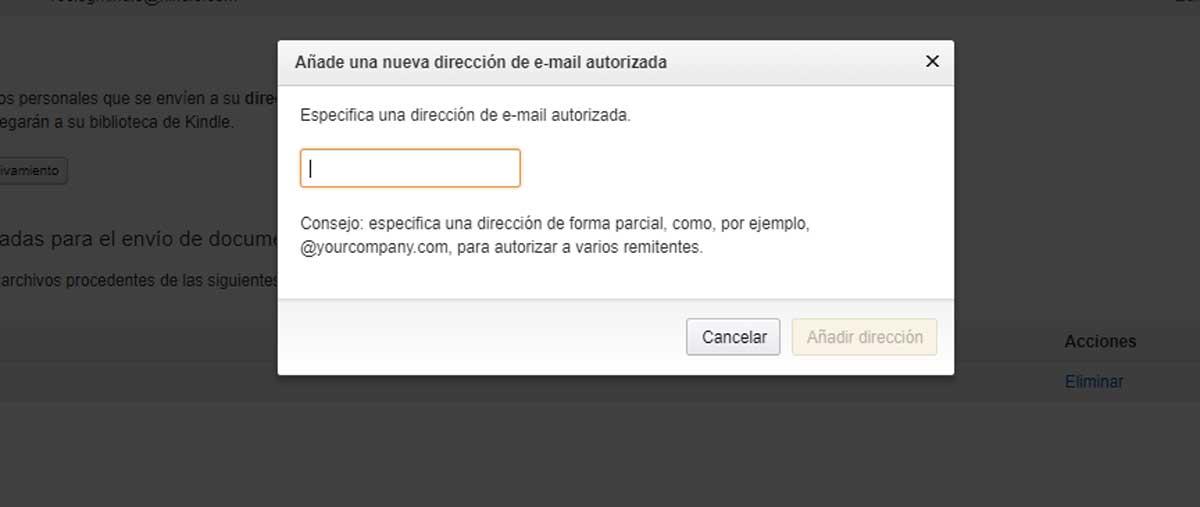
そうです! 別のアドレスを追加し、必要に応じて Kindle アドレスを変更する手順は次のとおりです。
1. Amazon アカウントを開きます。
2. 「アカウントとリスト」に進みます。
3.「設定」を選択します。
4. 「個人用ドキュメント設定」に移動します。
5. 「Kindle に送信するためのメール設定」をタップします。
6. 「編集」をクリックします。
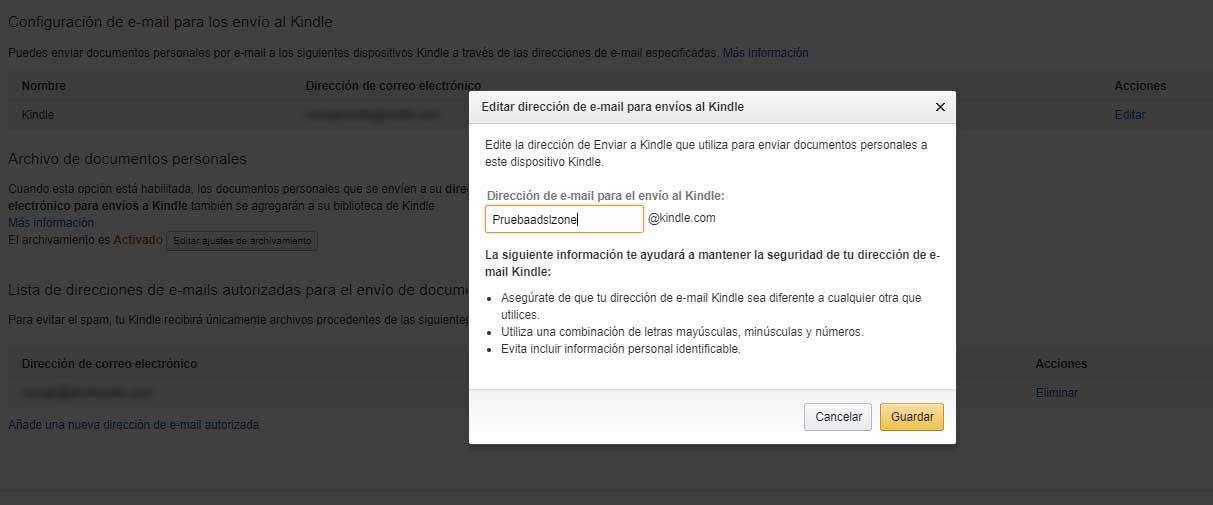
文書を受信するために Kindle に関連付ける電子メール アドレスを入力するウィンドウが表示されます。
希望の電子メール アドレスを追加したら、アカウントに関連付けられた Kindle アドレスに PDF ファイルを添付した電子メールを送信するだけです。 Kindle がインターネットに接続されている場合、デバイスは送信したドキュメントを受信して表示します。
コンピュータから
PDF ファイルを Kindle に送信するもう XNUMX つの方法は、コンピュータに接続された USB ケーブルを使用することです。 電子メールに比べて自由度は劣りますが、迅速かつ簡単なソリューションを提供します。
それを行う方法は次のとおりです:
1. USB ケーブルを使用して Kindle をコンピュータに接続します。
2。 オープン ファイルエクスプローラ (Windows) またはファインダー (Mac).
3. Kindle フォルダーを見つけて開きます。
4. 送信する PDF ファイルを見つけてコピーします。
5. ファイルを Kindle の適切なフォルダーに貼り付けます。
あるいは、より便利な方法を提供する「Send to Kindle」ツールを使用することもできます。 さらに、Calibre のようなプログラムには、さまざまな種類のファイルを転送するためのオプションが用意されています。
「Kindle に送信」ツールを使用するには:
1.「Send to Kindle」拡張機能をインストールします。 クロム.
2. 電子ブックに送信する PDF ドキュメントを拡張機能にドラッグします。
3. 数秒後、PDF が Kindle のライブラリに表示され、すぐに読めるようになります。
4. この方法は迅速かつ簡単で、記事やインターネット出版物などのあらゆる文書を送信できます。 ファイルサイズは 200 MB を超えないよう注意してください。
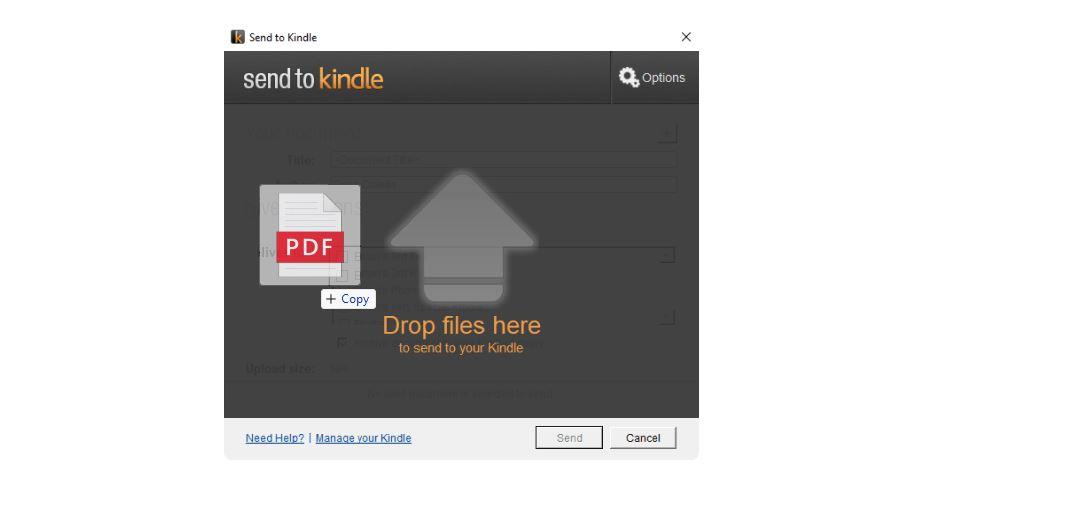
その他の対応フォーマット
Amazon Kindle eReader は、PDF ファイルの閲覧に加えて、他のさまざまな形式と互換性があります。 AZW は、Web サイト経由で Kindle ストアから購入したタイトルに使用される Amazon 独自の形式をサポートしています。 さらに、AZW3、TXT、MOBI、HTML、DOC、DOCX、JPEG、GIF、BMP、PNG、PRC などの形式を処理できます。
ただし、電子書籍の一般的な形式である EPUB は Kindle デバイスでは直接サポートされていないことに注意してください。 それでも、Calibre などの無料プログラムを使用して、EPUB ファイルを互換性のある形式に変換できます。 これにより、元々 EPUB 形式であっても、Kindle eReader でさまざまな電子書籍を楽しむことができます。